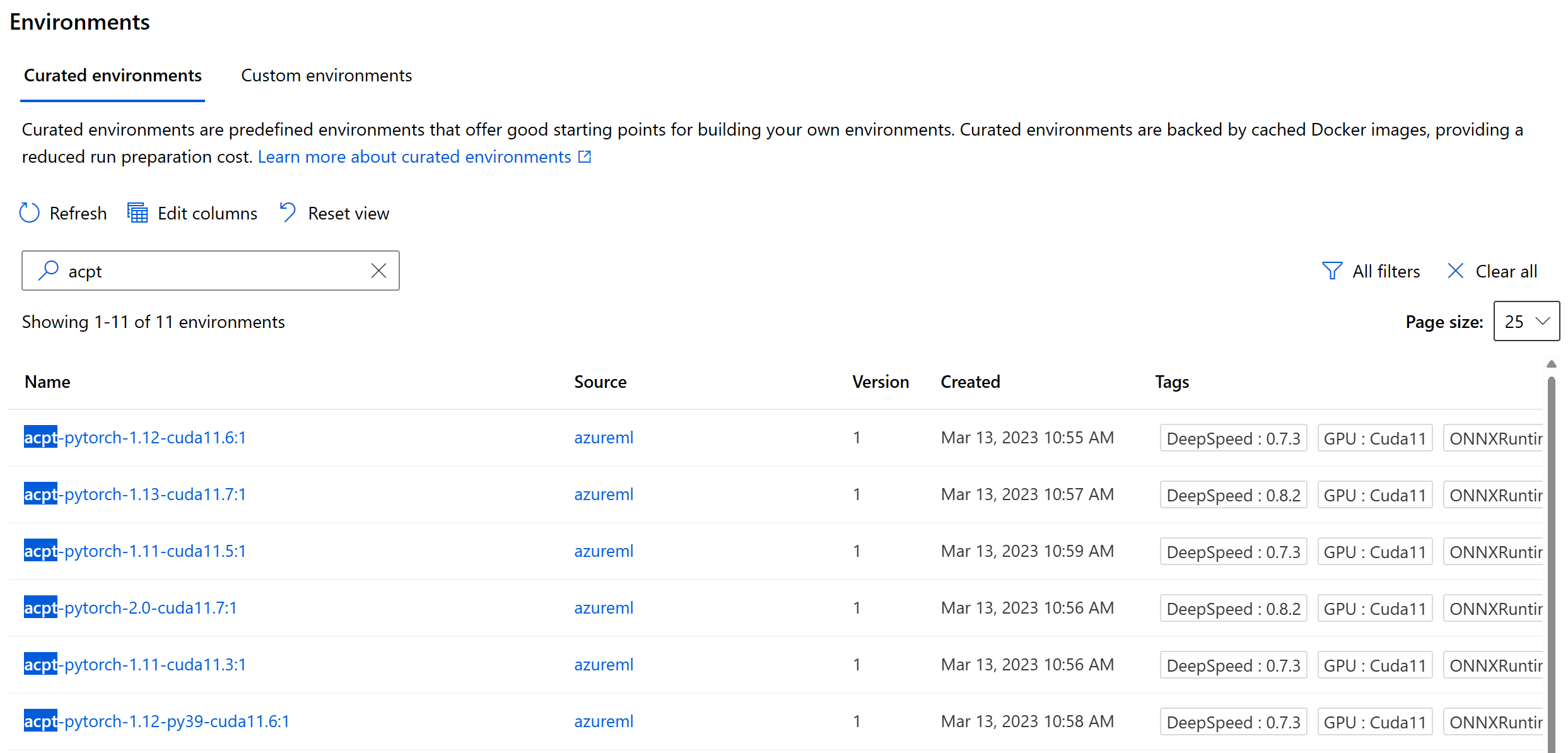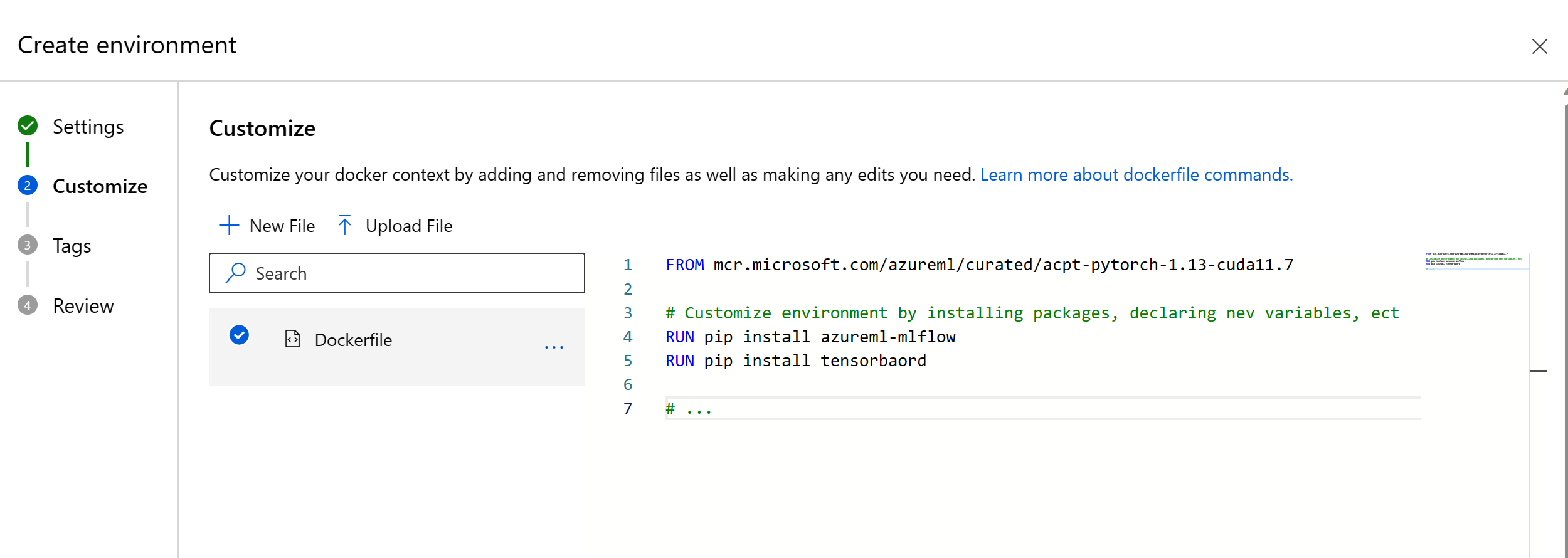إنشاء حاوية Azure مخصصة منسقة لبيئات PyTorch (ACPT) في Azure التعلم الآلي studio
في هذه المقالة، ستتعلم كيفية إنشاء بيئة مخصصة في التعلم الآلي من Azure. تسمح لك البيئات المخصصة بتوسيع البيئات المنسقة وإضافة محولات Face (HF) أو مجموعات البيانات أو تثبيت أي حزم خارجية أخرى باستخدام Azure التعلم الآلي. يوفر التعلم الآلي من Azure إنشاء بيئة جديدة مع سياق docker يحتوي على بيئة منسقة ACPT كصورة أساسية وحزم إضافية فوقها.
المتطلبات الأساسية
قبل اتباع الخطوات الواردة في هذه المقالة، تأكد من توفر المتطلبات الأساسية التالية لديك:
- اشتراك Azure. في حال لم يكن لديك اشتراك Azure، فأنشئ حساباً مجانيّاً قبل البدء. جرّب الإصدار المجاني أو المدفوع من «التعلم الآلي» من Azure.
- مساحة عمل للتعلم الآلي من Microsoft Azure. إذا لم يكن لديك واحدة، فاستخدم الخطوات الواردة في مقالة التشغيل السريع: إنشاء موارد مساحة العمل لإنشاء واحدة.
الانتقال إلى البيئات
في Azure التعلم الآلي studio، انتقل إلى قسم "Environments" عن طريق تحديد خيار "Environments".
الانتقال إلى البيئات المنسقة
انتقل إلى البيئات المنسقة وابحث عن "acpt" لسرد جميع بيئات ACPT المنسقة المتوفرة. يؤدي تحديد البيئة إلى عرض تفاصيل البيئة.
الحصول على تفاصيل البيئات المنسقة
لإنشاء بيئة مخصصة، تحتاج إلى مستودع صورة docker الأساسي، والذي يمكن العثور عليه في قسم الوصف كسجل حاوية Azure. انسخ اسم Azure Container Registry ، والذي يتم استخدامه لاحقا عند إنشاء بيئة مخصصة جديدة.
الانتقال إلى البيئات المخصصة
ارجع وحدد علامة التبويب Custom Environments .
إنشاء بيئات مخصصة
حدد + إنشاء. في نافذة "Create Environment"، قم بتسمية البيئة والوصف وحدد Create a new docker context في قسم Select environments type.
الصق اسم صورة docker الذي نسخته مسبقا. قم بتكوين البيئة الخاصة بك عن طريق الإعلان عن الصورة الأساسية وإضافة أي متغيرات env تريد استخدامها والحزم التي تريد تضمينها.
راجع إعدادات البيئة الخاصة بك، وأضف أي علامات إذا لزم الأمر وحدد الزر Create لإنشاء بيئتك المخصصة.
هكذا! لقد أنشأت الآن بيئة مخصصة في Azure التعلم الآلي studio ويمكنك استخدامها لتشغيل نماذج التعلم الآلي.
الخطوات التالية
- تعرف على المزيد حول كائنات البيئة:
- ما هي بيئات التعلم الآلي من Azure؟ .
- تعرف على المزيد حول البيئات المنسقة.
- تعرف على المزيد حول نماذج التدريب في Azure التعلم الآلي.
- Azure Container لمرجع PyTorch (ACPT)
الملاحظات
قريبًا: خلال عام 2024، سنتخلص تدريجيًا من GitHub Issues بوصفها آلية إرسال ملاحظات للمحتوى ونستبدلها بنظام ملاحظات جديد. لمزيد من المعلومات، راجع https://aka.ms/ContentUserFeedback.
إرسال الملاحظات وعرضها المتعلقة بـ